先到它的網站 www.screenr.com

很好,不用申請帳號密碼,可以直接用 twitter、facebook、google、yahoo 的帳號。現代電腦族應該至少會有其中一個帳號吧,所以說 screenr 每個人都已經有帳號也不為過。

在此以 google 帳號為例子,點選 google 的圖示,跳出輸入帳號密碼的視窗

輸入帳密後,選一個自己的使用者名稱吧。

先確定沒有人使用過,然後按 complete registration,完成註冊程序。

完成註冊手續,開始點選 record

這時 screenr 開始偵測電腦作業系統是否有合適的 Java ,若是你用最新的 Mac OSx Lion 的話,需要自行去下載 java for mac osx lion。請參考這篇。

若系統有 Java,則會跳出詢問視窗,是否允許 screenr.com 網站存取你的電腦,當然只能選「允許」了。若是嫌煩,則將「允許所有來自此網站」的部份打勾,下次就不會再問你了。
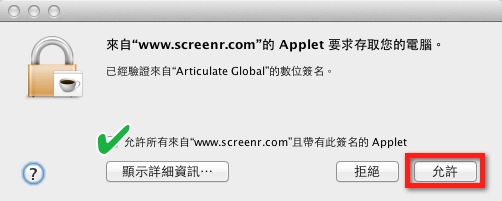
按完允許後會跳出一個虛線的矩形框,供你選擇調整區域大小。
大小可從八個控點來調整。若要移動區域位置,可按住中間灰色區塊來做移動。
一切就緒,按左下角的紅圓點開始錄製。錄製完請按 done。

錄製好後,可在 Describe your screencast 處加些敘述,滿意了按「 Publish 」送出。不滿意則按 「Delete screencast」,將這段錄影刪除。

按下 「Publish」 鍵,可以看到下方的藍色長條,顯示上傳進度。

上傳完成,在右邊的 share this screencast 處,有分享的連結,也有崁入網站的語法。

若嫌網頁版麻煩,或在沒有網路的環境下,screenr 也提供單機版程式,windows、Mac 都有支援,我就有試用單機版的程式了。

試著將結果嵌入網頁,以下就是呈現的效果

沒有留言:
張貼留言